HTKK là phần mềm hỗ trợ kê khai thuế được Tổng cục thuế phát hành miễn phí để các doanh nghiệp sử dụng, tạo tờ kê khai thuế và có mã vạch đính kèm khi in ra. Với sự hỗ trợ của phần mềm HTKK này, quá trình kê khai thuế của các doanh nghiệp sẽ được giảm đi khá nhiều mà vẫn đảm bảo độ chính xác theo quy định của nhà nước. Bài viết dưới đây sẽ hướng dẫn bạn đọc cách cài đặt HTKK trên máy tính để kê khai thuế qua mạng.
Cài đặt phần mềm HTKK trên máy tính
Hướng dẫn cài đặt phần mềm HTKK
Bước 1:
Chúng ta cài phần mềm theo link dưới đây rồi tiến hành giải nén tập tin đã tải xuống.
Tại thư mục đã giải nén chúng ta nhấn vào tập tin Setup để tiến hành cài đặt phần mềm như bình thường.
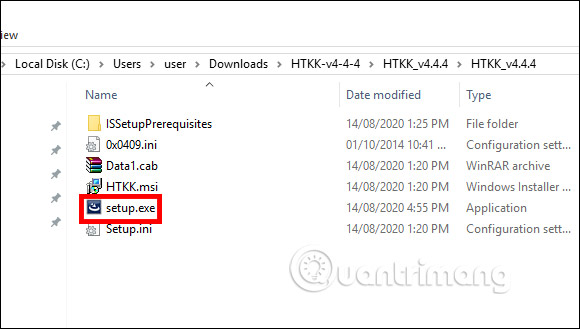
Bước 2:
Sau khi cài đặt xong bạn nhấn vào biểu tượng phần mềm để tiến hành cài đặt như bình thường. Với lần chạy đầu tiên chúng ta cần chạy với tài khoản Admin.
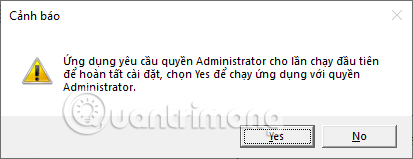
Bước 3:
Hiển thị giao diện phần mềm, bạn nhập mã số thuế của doanh nghiệp để tiến hành kê khai.
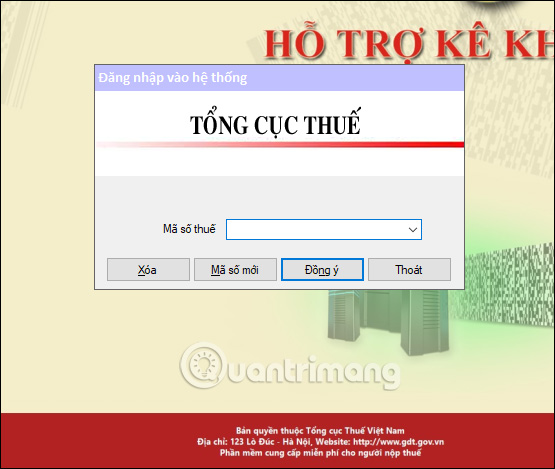
Sau đó nhập đầy đủ thông tin doanh nghiệp/Người nộp thuế theo mẫu, những ô có dấu * là bắt buộc.
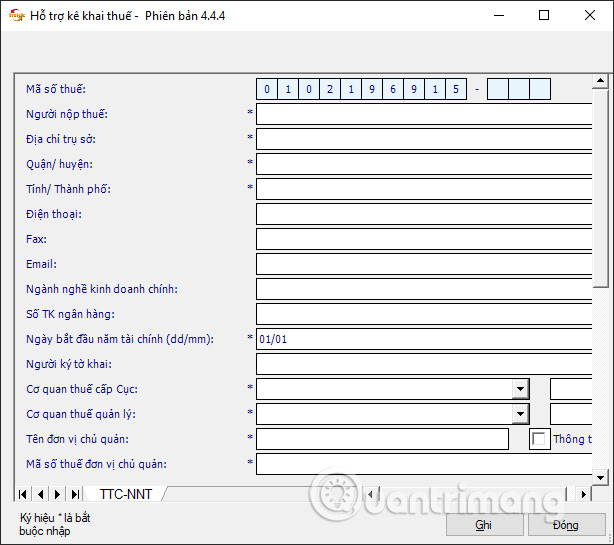
Bước 4:
Trong phần Kê khai, chúng ta sẽ nhìn thấy các loại thuế cần kê khai với các mẫu tờ khai, bảng kê, báo cáo để chúng ta nhập số liệu của doanh nghiệp.
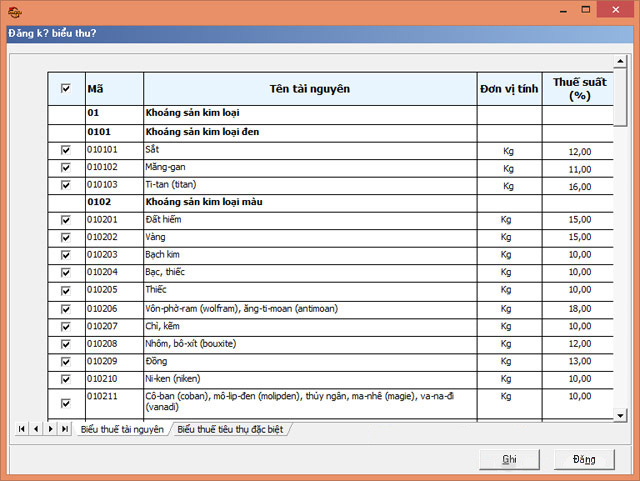
Tiếp tục di chuyển xuống bên dưới phần Công cụ bạn sẽ thấy có các danh mục gồm:
Phần Trợ giúp: Cung cấp cho bạn hướng dẫn sử dụng phần mềm HTKK chi tiết và một số mẫu bảng kê, tờ khai.
2. Cách sửa lỗi không cài được HTKK
Có rất nhiều nguyên nhân dẫn tới tình trạng không thể cài đặt được phần mềm HTKK. Hoặc khi cài xong thì không gõ được tiếng Việt. Với lỗi không gõ được chữ có dấu trên HTKK, chúng ta tham khảo trong bài viết
1. Tắt phần mềm diệt virus trên máy tính
Một số máy tính nhận dạng file cài đặt HTKK là virus thường hay xảy ra. Lúc đó thì bạn nên tắt tạm thời các phần mềm diệt virus để cài HTKK, sau đó lại bật lại để sử dụng.
Với máy tính Windows 10 thì cần tắt thêm Windows Defender. Bạn tham khảo bài viết Tắt Windows Defender trên Windows 10.
Tiếp đến người dùng sẽ tắt tường lửa Firewall. Bạn tham khảo bài viết Cách tắt/bật Windows Firewall trong Windows 7, 8/8.1 và Windows 10.
2. Cài phiên bản HTKK chuẩn nhất
Bạn nên chọn nguồn tin tưởng để cài HTKK như nguồn trong bài viết này để hạn chế việc gặp lỗi khi cài đặt phần mềm. Ngoài ra, thư mục cài đặt nên để tiếng Anh hoặc tiếng Việt không dấu. Không sử dụng tên file, thư mục có dấu dẫn đến quá trình cài đặt thất bại.

